Gmailのバックアップを取る手順
投稿日:2017年01月24日
最終更新日:
もくじ
- メールのアーカイブを作成する
- (Googleドライブに保存した)アーカイブをダウンロードする
メールのアーカイブを作成する
まずはメールのバックアップを取りたいGoogleアカウントにログインし、アカウント情報のページにアクセスしましょう。
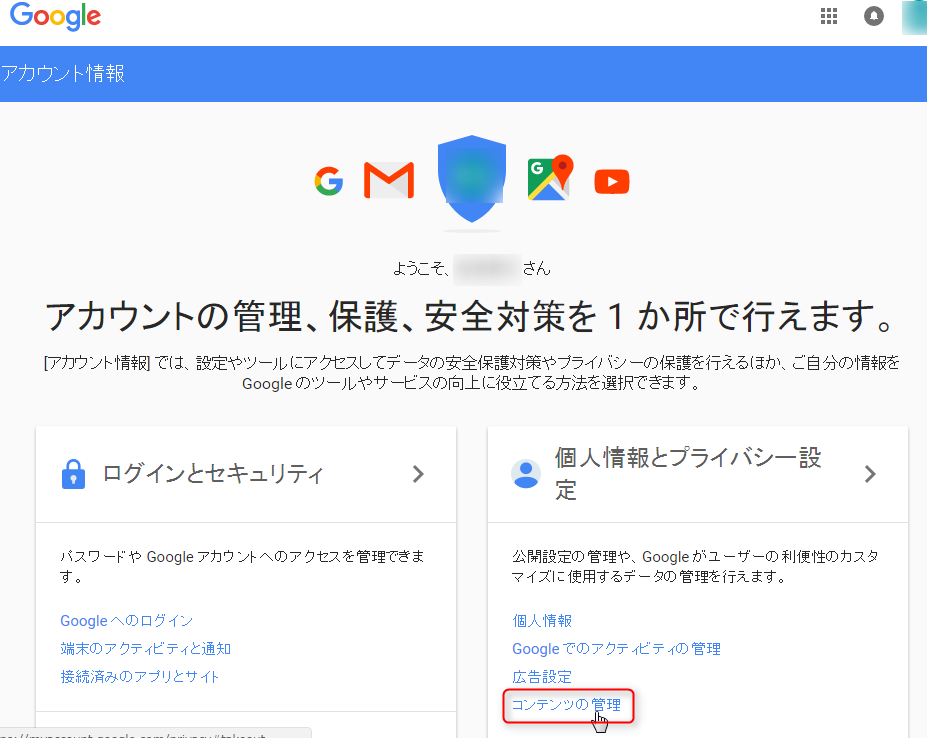
「個人情報とプライバシー設定」グループの「コンテンツの管理」にアクセスしましょう。
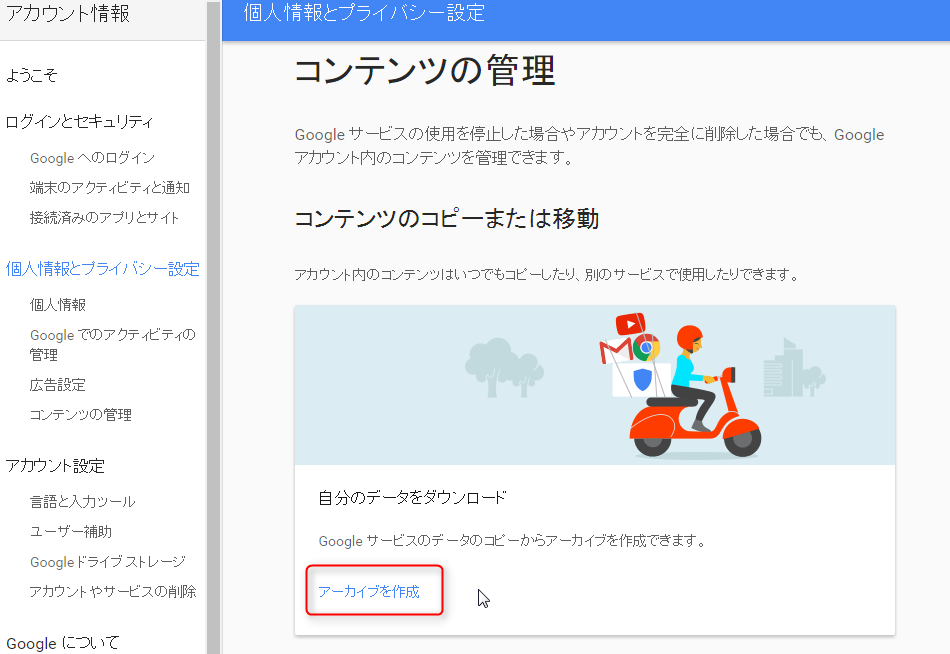
「アーカイブを作成」をクリックします。
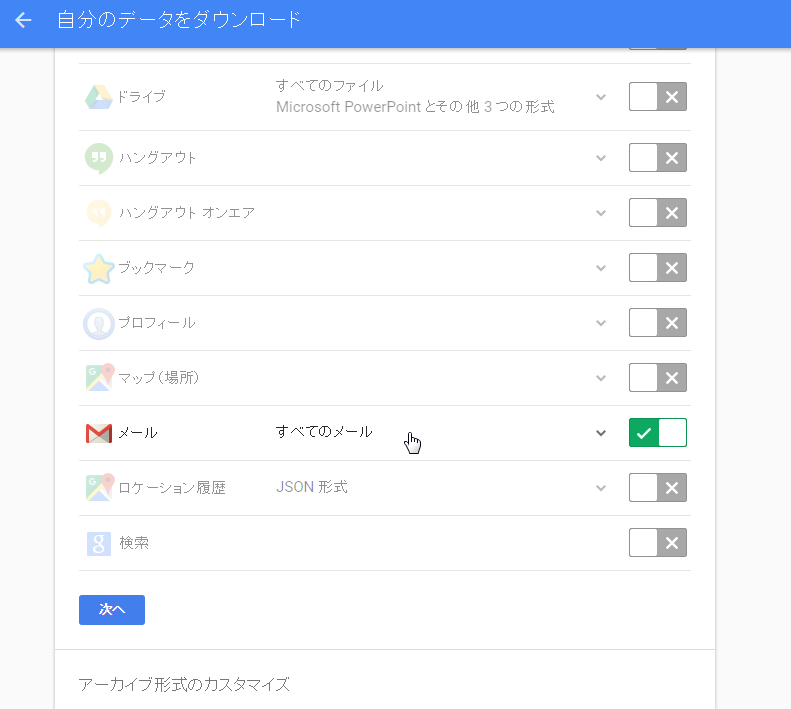
メールのバックアップだけ欲しい場合は、メール以外を全部オフにしてしまっていいです。準備ができたら「次へ」を押します。
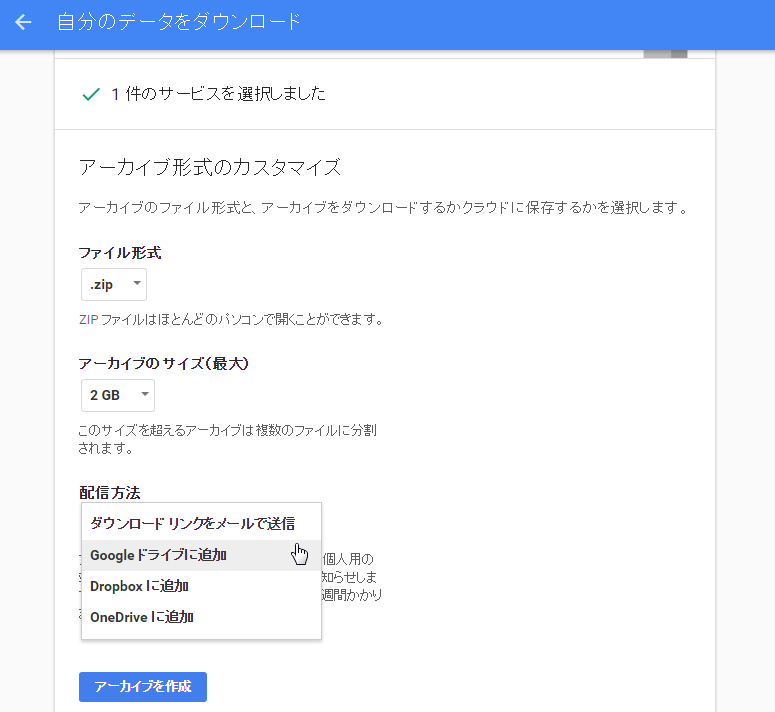
アーカイブのファイル形式、アーカイブのサイズ上限については基本的にデフォルトのままで大丈夫です。配信方法は自分にとって都合が良いものを選択しましょう。私は「Googleドライブに追加」を選択しました。準備ができたら「アーカイブを作成」を押します。
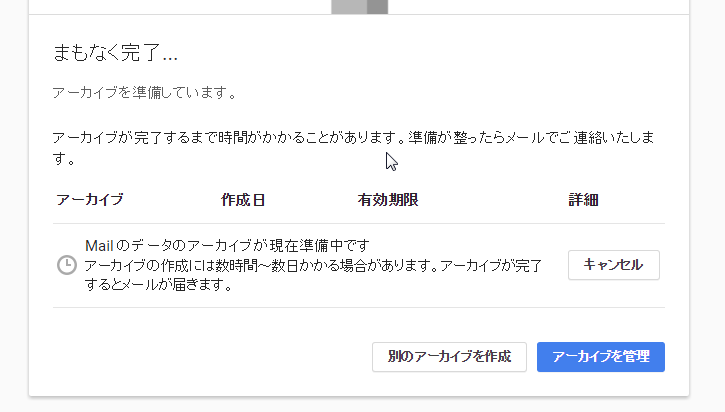
アーカイブの作成が終わるまでしばらく(待機時間はメールの件数次第)待ちます。完了したらメールが届きます。
(Googleドライブに保存した)アーカイブをダウンロードする
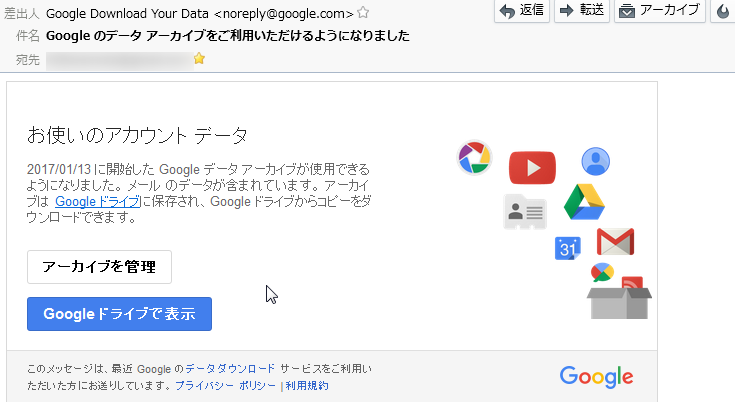
アーカイブの作成が完了したら、こんな感じのメールが自分のアカウントのメアドに届きます。メールにある「Googleドライブで表示」ボタンからGoogleドライブにアクセスし、データをダウンロードしましょう。
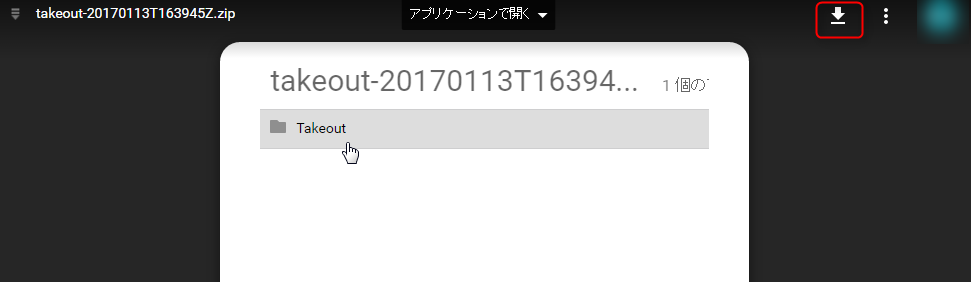
メールのボタンからGoogleドライブにアクセスすると、こんな画面が出ます。解説画像の赤枠で囲ってあるダウンロードボタンからデータをダウンロードして下さい。
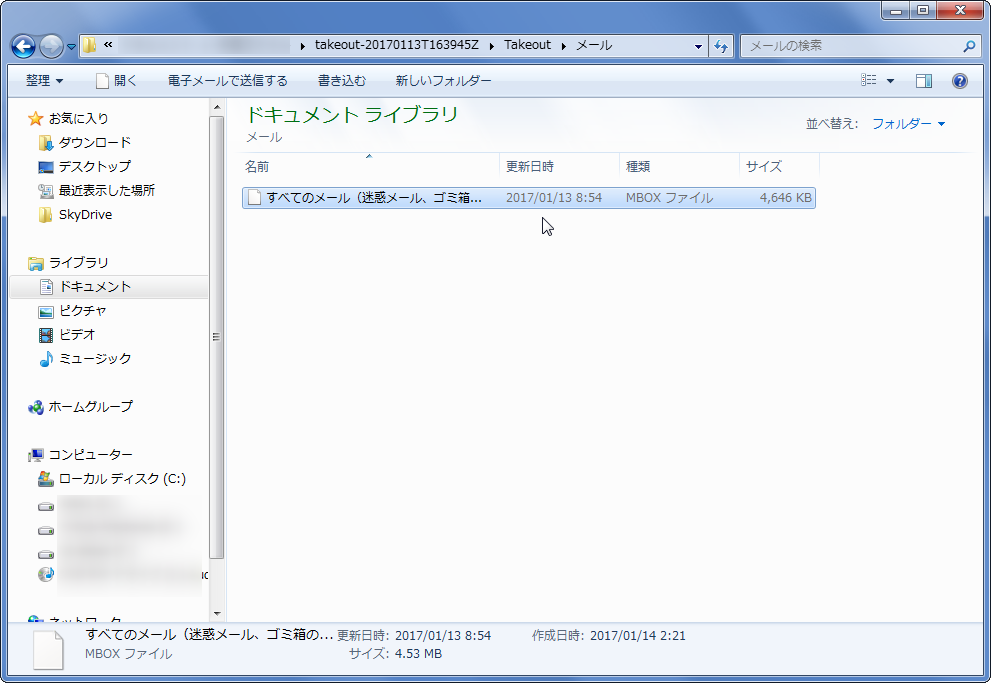
メールデータはMBOX形式で保存されています。


